Torrent-veebisaitidelt videote allalaadimine on lõbus ajaviide, kuid kõigil pole arvutis ruumi nende failide hoidmiseks. Lisaks võib suurte meediumifailide allalaadimine võtta tunde, eriti kui algnumber on väike. Seega on meie seisukohast kõige parem videoid voogesitada ja õnneks on mitu torrentiplatvormi, mis sellist teenust pakuvad.

Nüüd peaksime rõhutama, et Windows Club ei toeta mingil juhul piraatlust. Seega, kui kavatsete meediumifaile torrentide kaudu alla laadida, soovitame enne allalaadimist kontrollida, kas sisu on piraat.
Parimad Torrenti voogesituse rakendused Torrentide vaatamiseks ilma neid alla laadimata
Voogesitamiseks on palju torrentirakendusi, kuid millised neist on parimad? Otsustasime loetleda mõned parimad Torrenti voogesituse rakendused:
mis on onenote Windows 10-s
- Seedr
- Webtor
- WebTorrenti töölaud
- qBitTorrent
- Roxi mängija
- Julge veebibrauser
1] Seedr
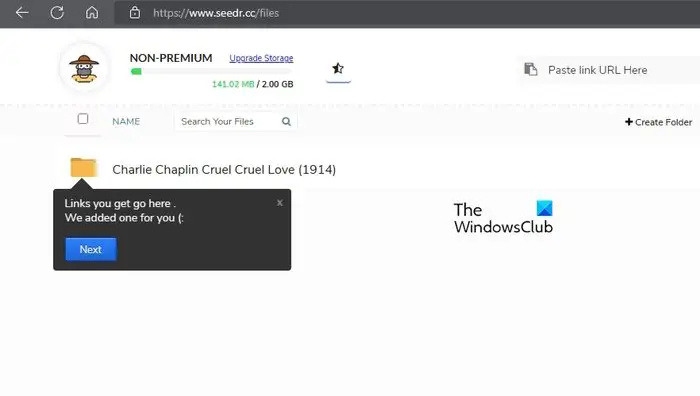
OK, kui tegemist on Seedriga, on see lihtsalt torrent-leostumise platvorm, mis pakub 2 GB tasuta pilvesalvestust. Seega laadib Seedr konkreetse sisu otsevoogu asemel torrenti teie kontole ja annab teile, kasutajale, võimaluse fail voogesitada või oma arvutisse alla laadida.
Kuna tegemist on esmaklassilise teenusega, on kasutajatel võimalus suurendada oma salvestusruumi 2 GB baaspakkumiselt millegi sisulisema vastu. Neile, kes soovivad vältida kulutusi, soovitame kustutada kõik, mille olete Seedrisse alla laadinud, ja täita see uue sisuga.
Külastage ametnikku Seedr veebisait.
2] Webtor
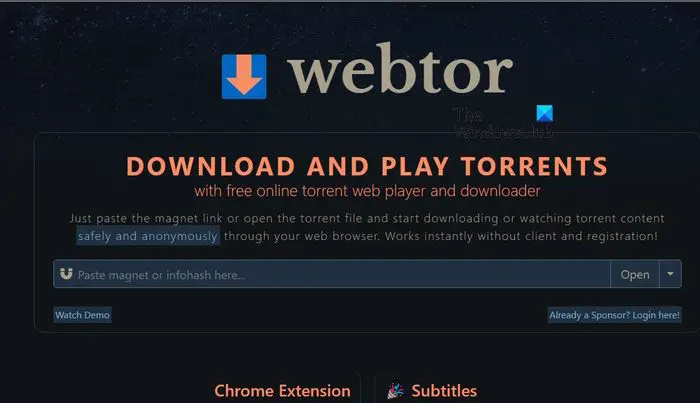
Suurepärane alternatiiv Seedrile ja traditsioonilisele torrentide allalaadimisviisile on Webtori nime all tuntud tööriista kasutamine. Ootuspäraselt on teenus tasuta kasutatav ja see võimaldab kõigil vaadata torrentidest meediasisu, ilma et peaks neid kunagi alla laadima.
Huvitaval kombel ei nõua Webtor kasutajakonto loomist ja see on suurepärane. Kui soovite torrenti voogesitada, peate vaid kopeerima magnetlingi ja kleepima selle teenuse õigesse jaotisesse ning seejärel nuppu Ava.
Asjade laadimine võtab mõne sekundi, seega andke sellele veidi aega. Kuid kui laadimine on lõppenud, alustatakse teie video voogesitust. Peaksime märkima, et see platvorm toetab subtiitreid koos põhiliste juhtnuppudega, nagu helitugevuse reguleerimine, paus ja esitamine.
kuidas teada saada, kas programm on 64-bitine
Siin toetatakse otsest allalaadimist, mis tähendab, et saate oma arvutisse alla laadida mis tahes sisu. Lisaks toetab teenus selliseid vorminguid nagu AVI, MKV ja FLAC.
Külastage ametnikku Webtor veebisait.
3] WebTorrenti töölaud
Meie vaatenurgast on WebTorrent Desktop üks parimaid kliente turul, mis pakub torrentide osas voogesituse funktsioone. Meile meeldib see avatud lähtekoodiga olemuse ja asjaolu tõttu, et see on saadaval mitmel platvormil, nagu Windows, macOS ja Linux.
See tööriist loodi JavaScriptis ja kasutab WebRTC-d sisu võrdõiguslikuks edastamiseks. Samuti on see võimeline hõlpsalt vastu võtma nii BitTorrenti kui ka WebTorrenti ühendusi.
- Torrentide voogesituse osas peate siin vaid WebTorrenti kohe avama.
- Pärast seda navigeerige menüüsse Fail> Ava Torrenti aadress.
- Kleepige kopeeritud magnetlink aadressialale.
- Vajutage nuppu OK või sisestusklahvi ja oodake, kuni torrent laaditakse.
- Lõpuks klõpsake asjade liikuma panemiseks nuppu Esita.
- Pidage meeles, et WebTorrent laadib faili voogesituse ajal alla taustal.
Laadige alla WebTorrenti töölaud Windows ametliku veebisaidi kaudu.
wifi signaali tugevuse mõõturi aknad 10
4] qBitTorrent
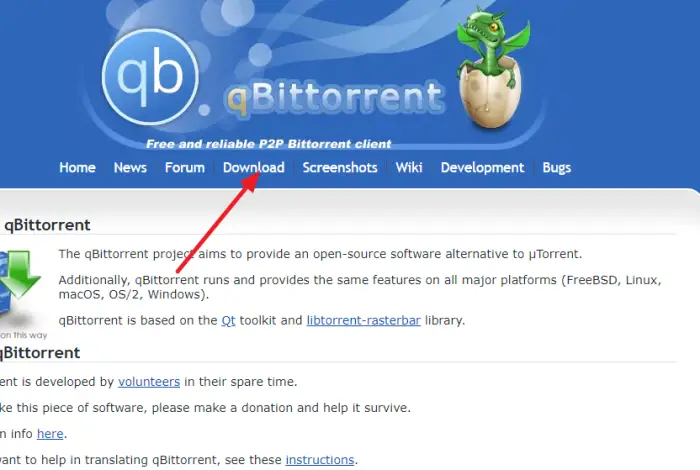
Kui olete suur uTorrenti fänn, pole te võib-olla kuulnud populaarsest alternatiivist qBitTorrent. Inimestele meeldib see, sest erinevalt uTorrentist pole qBitTorrentil kasutajaliidesele lisatud reklaame. Sellel on ka funktsioon, mille abil kasutajad saavad enne nende Windowsi arvutitesse allalaadimist torrent-meediumifaile voogesitada.
Niisiis, nagu võite öelda, on see tööriist oma toimimise poolest üsna sarnane WebTorrent Desktopiga ja seda eeldatakse, kuna see on töölauarakendus.
- Selle rakendusega voogesitamiseks peate klõpsama nuppu Fail.
- Sealt valige Lisa Torrenti link.
- Kleepige kopeeritud magnetlink piirkonda.
- Klõpsake viivitamatult nuppu Laadi alla.
- Nüüd klõpsake allalaadimisvalikute dialoogis nuppu Laadi alla järjestikuses järjekorras.
- Valige suvand, mis on järgmine: Kõigepealt laadige alla esimene ja viimane osa.
- Protsessi käivitamiseks klõpsake nuppu OK.
- Vaadake allalaadimise edenemisriba ja oodake, kuni see jõuab 10 protsendini.
- Paremklõpsake sellel ja valige faili eelvaade.
- Valige meediumipleier, millega soovite torrent-faili voogesitada, ja nautige sisu allalaadimist taustal.
Peaksime märkima, et qBitTorrent on saadaval ka macOS-i ja Linuse platvormidele.
Laadige qBitTorrenti rakendus alla otse saidilt ametlik koduleht .
5] Magnet Player ja Instant.io
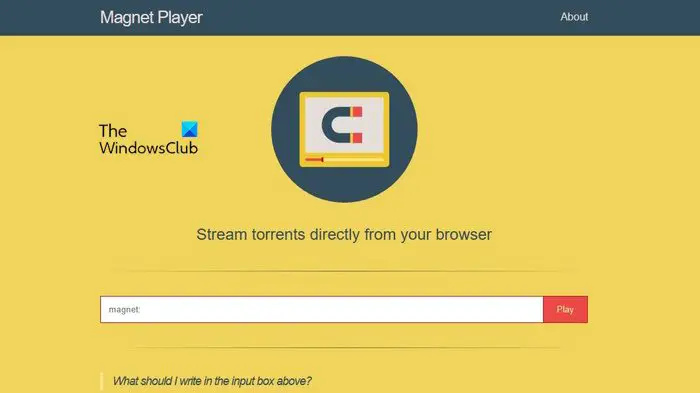
Järgmised tööriistad, mida tahame jagada, on Magnet Player ja Instant.io. Neid polnud vaja eraldada, kuna nad teevad põhimõtteliselt sama asja. Näete, kui ametlikku veebisaiti külastate, peate lihtsalt kopeerima ja kleepima magnet- või torrent-faili vastavasse piirkonda ning seejärel vajutama sisestusklahvi, et asjad liiguksid õiges suunas.
Kui kõik läheb plaanipäraselt, peaks video taasesitus algama nii Magnet Playeri kui ka Instant.io veebisaidile juurdepääsuks kasutatavast veebibrauserist.
Külastage ametlikke veebisaite Magnetmängija ja instant.io .
6] Vapper veebibrauser
Mitte kõik kasutajad Julge veebibrauser teadke, et see on vaikimisi installitud WebTorrenti laiendusega. Selle laienduse abil saavad kasutajad voogesitada torrente otse brauserist.
- Torrenti voogesitamiseks kopeerige torrentifail ja kleepige see Brave'i aadressiribale.
- Vahetult pärast seda vajutage sisestusklahvi.
- Torrenti eelvaate aken ilmub kohe.
- Klõpsake nuppu Start Torrent ja oodake allalaadimisprotsessi algust.
- Lõpuks klõpsake brauserist taasesituse alustamiseks videofailil ja ongi kõik.
Laadige brauser Brave alla saidilt ametlik koduleht .
Võite küsida, milline valik sellest loendist on parim. Noh, kui teil pole palju kõvakettaruumi, on üks kahest veebirakendusest enamiku stsenaariumide jaoks enam kui piisav. Kui aga soovite voogesitada väga suuri faile, laadige alla üks siin loetletud töölauaklientidest.
Windows 7 jätab sisselogimisekraani vahele
LOE : Torrent-failide allalaadimine ja avamine Windowsi arvutis
Kas teie Interneti-teenuse pakkuja suudab torrenti tuvastada?
Jah, teie Interneti-teenuse pakkuja saab tuvastada, kas kasutate torrenti veebisaidilt või rakendusest failide allalaadimiseks võrku. Olenevalt Interneti-teenuse pakkujast ja nende reeglitest võivad nad ebaseaduslikule torrenti allalaadimisele reageerida või mitte. Kui Interneti-teenuse pakkuja vastab, tuleb see tavaliselt drosselina, kuid muul ajal võib see olla isegi hoiatuskiri.
Kuidas ma oma IP-aadressi torrentimise jaoks peita?
Parim viis praegu oma IP-aadressi varjamiseks, kui soovite turvaliselt torrentida, on kasutada virtuaalset privaatvõrku või lühidalt VPN-i. VPN töötab tavaliselt kasutajaandmete krüptimise ja seejärel marsruudi kaudu ühe ettevõtte paljudest serveritest, mis asuvad üle maailma.

![Klaviatuur katkestab ühenduse Windows 11/10 puhul [parandatud]](https://prankmike.com/img/keyboard/59/keyboard-keeps-disconnecting-in-windows-11/10-fixed-1.png)













